Comment transférer des photos depuis Huawei Mate 30 Pro vers l’ordinateur
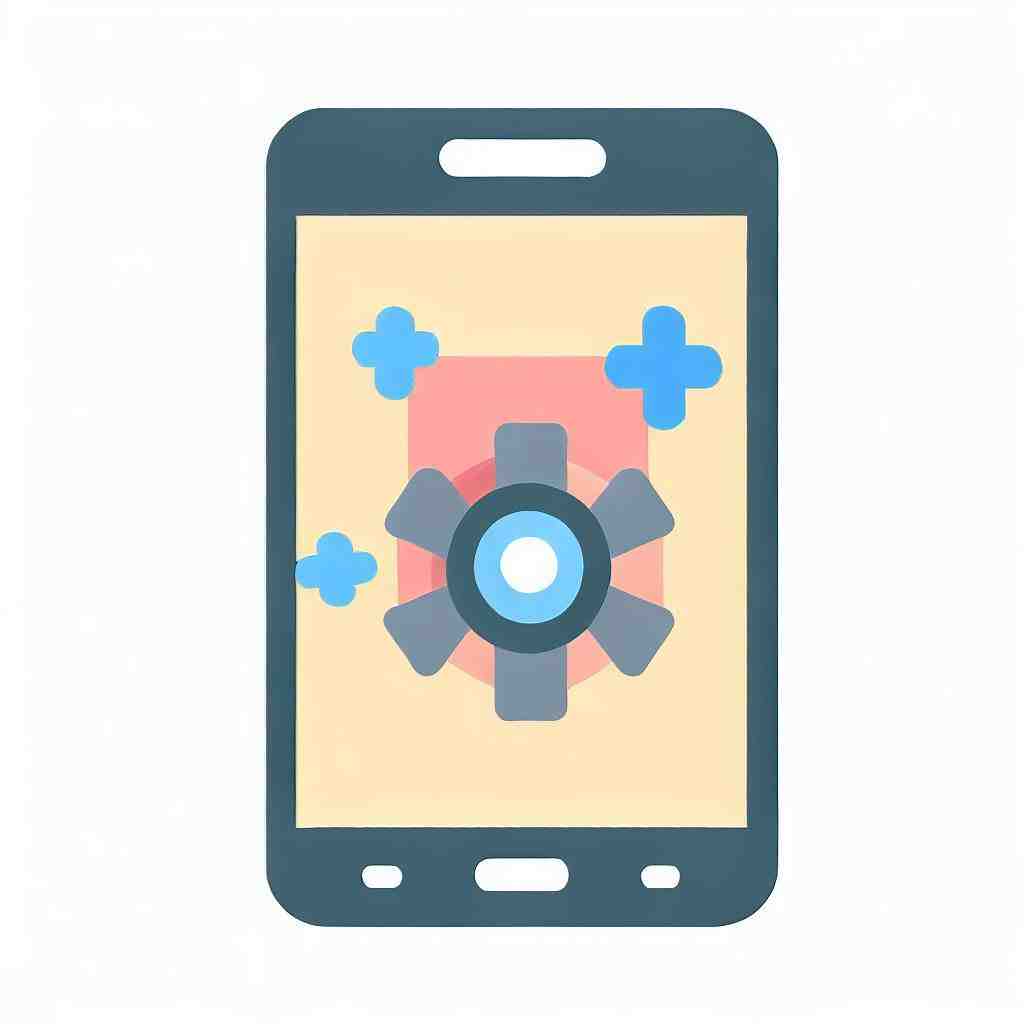
Comment transférer des photos sur l’ordinateur depuis votre Huawei Mate 30 Pro
Dans ce texte, nous allons vous présenter différentes façons de transférer vos photos de Huawei Mate 30 Pro sur votre PC ou Mac.
Bien que nous ayons déjà abordé ce sujet dans d’autres chapitres, nous aimerions le reprendre et l’expliquer de manière détaillée.
Transférer des photos sur un PC
Si vous souhaitez transférer des photos de votre Huawei Mate 30 Pro vers votre PC, vous avez plusieurs possibilités.
Via le câble USB
Une façon de transférer vos images est l’utilisation d’un câble USB pour connecter votre smartphone à votre PC. Ceci est sans doute la méthode la plus simple.
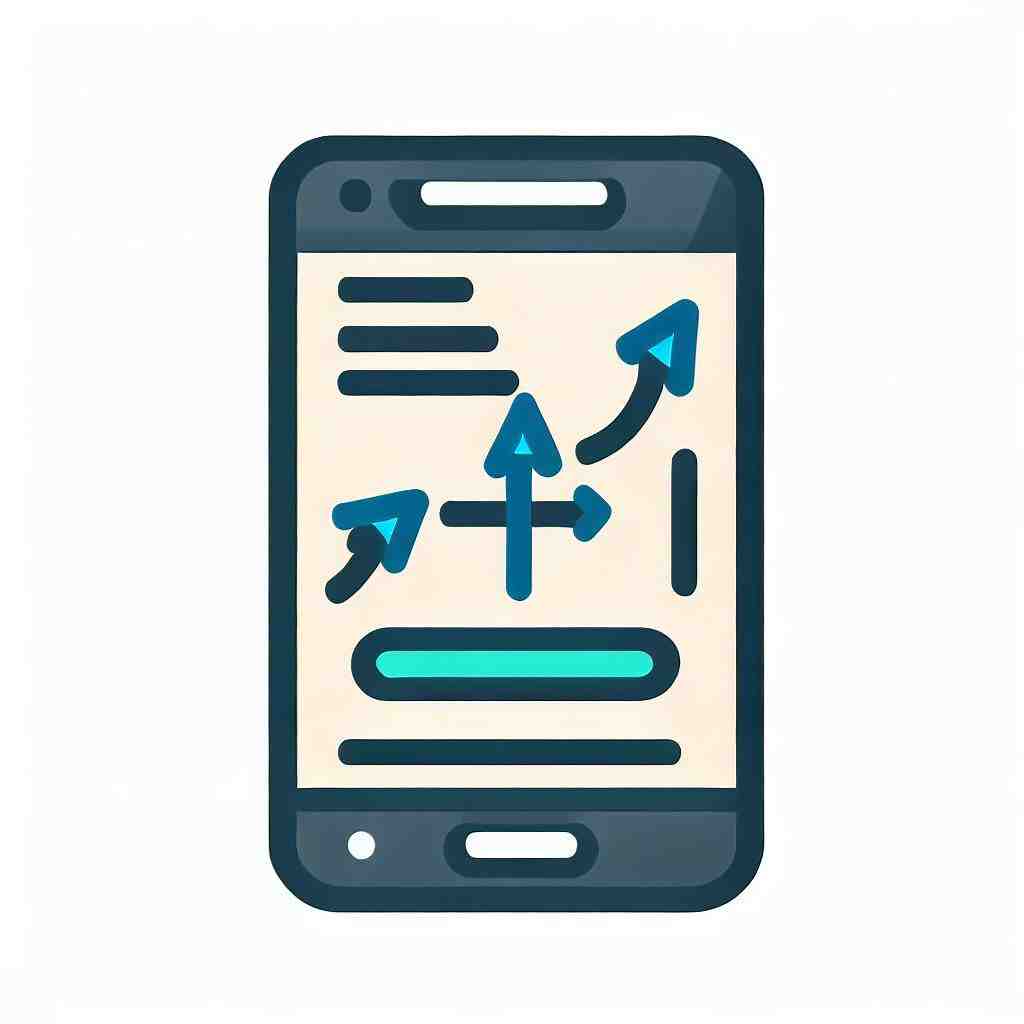
- Connectez votre téléphone mobile à votre PC à l’aide du câble USB.
- La connexion sera désormais reconnue.
L’affichage « Connexion en tant que périphérique » apparaîtra sur votre Huawei Mate 30 Pro.
- Cliquez là-dessus.
Après, vous pouvez choisir entre « Périphérique multimédia (MTP) », « Camera (PTP) » et « Périphérique multimédia (USB 3.0) ». Si vous utilisez un câble USB 3.0, sélectionnez la troisième option, sinon appuyez sur la première.
- Le dossier de votre téléphone devrait maintenant s’ouvrir par lui-même, si ce n’est pas le cas, parcourez le disque dur de votre ordinateur pour le trouver en cliquant d’abord la touche Windows.
- Puis, vous pouvez voir tous les dossiers de fichiers sur votre appareil. Veuillez sélectionner un dossier sur le disque dur pour enregistrer les images stockées sur votre Huawei Mate 30 Pro.
- Déplacez les dossiers respectifs de votre smartphone en cliquant sur le bouton droit de la souris et choisissez « Copier » > « Coller », si vous voulez conserver les photos sur votre téléphone portable, ou « Couper » > « Coller », si vous voulez déplacer les photos pour les avoir uniquement sur votre PC.
A l’aide d’une application
Si vous le souhaitez, vous pouvez également transférer vos photos depuis Huawei Mate 30 Pro sur votre PC au moyen d’une appli. Nous recommandons l’application gratuite Dropbox qui est disponible sur Google Play.
Cette application vous permet de synchroniser, partager et modifier des fichiers.

Ainsi, vous pouvez en outre créer plus d’espace libre sur votre smartphone.
Dans la première étape, vous devez charger les images dans la Dropbox, dans la deuxième étape, vous pouvez les déplacer vers votre PC. Pour vous connecter à Dropbox, vous pouvez créer un compte ou vous connecter avec votre compte Google.
Pour transférer vos fichiers souhaités, procédez comme décrit dans notre article.
- Téléchargez Dropbox sur votre Huawei Mate 30 Pro. Ensuite, ouvrez l’application.
- Dans l’appli vous pouvez ouvrir ou créer un dossier où vous souhaitez enregistrer les images.
- Au bas de l’écran, vous verrez un signe plus, cliquez dessus et sélectionnez « Charger des photos ou des vidéos ». Ensuite, appuyez sur les fichiers que vous souhaitez charger.
- Dans l’étape suivante, vous devez appuyer sur l’icône du dossier pour indiquer dans lequel vous aimeriez télécharger les images.
- Cliquez sur « Dossier de destination » et enfin sur « Télécharger ».
Dès que vos fichiers sont téléchargés sur Dropbox, vous pouvez les supprimer de votre téléphone en toute sécurité. Si vous voulez avoir accès aux photos depuis votre PC, vous pouvez y accéder sans problème.
Il existe deux façons d’accéder aux photos chargées dans la Dropbox depuis votre PC. Soit vous téléchargez l’application de bureau Dropbox, disponible pour Windows, Mac et Linux sur votre ordinateur, soit vous vous connectez sur le site Internet. N’oubliez pas de vous connecter avec le compte sur lequel vous avez précédemment téléchargé vos photos.
- En faisant un clique-droit sur le fichier respectif, vous pouvez le sélectionner.
- Puis appuyez sur « Télécharger » et choisissez un emplacement sur le disque dur de votre ordinateur.
Au moyen d’un logiciel
En plus des deux options, vous avez toujours l’alternative de transférer les photos sur l’ordinateur via un programme informatique.
- Téléchargez le logiciel Dr.Fone sur votre PC et ouvrez-le après.
- Connectez votre Huawei Mate 30 Pro à votre PC via un câble USB. Dès que l’appareil est détecté, il est affiché dans votre logiciel.
- Cliquez sur l’option « Transférer les photos de l’appareil sur PC ». Dans la barre ci-dessus, vous pouvez voir entre autres l’option « Photos ». Appuyez dessus pour la sélectionner.
- Ensuite, toutes les photos de votre smartphone seront affichées.
Cliquez sur tout ce que vous voulez transférer, puis sur « Exporter vers un PC ».
- Suivez les instructions et confirmez avec « OK ».
- Enfin, fermez le programme et retirez le périphérique de stockage en toute sécurité.
Transférer des photos sur un Mac
Si vous avez un Mac, certains processus peuvent différer.
Évidemment, le transfert de photos est pourtant possible.
Via le câble USB
Vous pouvez également transférer vos photos sur l’ordinateur en utilisant le câble USB. Cependant, vous avez besoin du programme Android File Transfer pour déplacer vos fichiers.
- D’abord, veuillez télécharger Android File Transfer sur votre ordinateur.
- Connectez votre Huawei Mate 30 Pro à votre Mac via le câble USB. Votre téléphone indiquera qu’une connexion a été établie.
Cliquez sur l’option « Caméra » affichée sur votre téléphone.
- Ouvrez Android File Transfer sur votre Mac. Une nouvelle fenêtre s’ouvrira et affiche tous les fichiers stockés sur votre smartphone.
- Avec « Copier » > « Coller » vous pouvez transférer vos fichiers sur votre ordinateur dans un dossier de votre choix.
Via des applications
Transfert via AirMore : Cette appli vous permet de connecter sans fil votre smartphone à votre ordinateur.
Vous pouvez non seulement transférer des fichiers, mais aussi diffuser des vidéos et gérer des contacts et des documents.
- Téléchargez l’appli gratuite AirMore sur votre smartphone.
- Visitez le site web AirMore sur votre Mac, où vous verrez un code QR.
- Ouvrez l’application sur votre Huawei Mate 30 Pro et appuyez sur « Scanner pour connecter ». Vous pouvez maintenant scanner le code QR.
- Une fois connecté, cliquez sur l’onglet « Images », puis sélectionnez « Exporter ».
- Vous pouvez ensuite sélectionner toutes les photos que vous souhaitez transférer.
Dropbox : Vous pouvez également transférer vos fichiers sur un Mac en utilisant Dropbox.
- Téléchargez Dropbox sur votre Huawei Mate 30 Pro.
- Ouvrez l’application et connectez-vous à votre compte.
Puis cliquez sur le signe plus.
- Appuyez sur « Télécharger des photos » ou « Télécharger des fichiers » et sélectionnez les photos que vous souhaitez transférer.
- Connectez-vous à votre compte sur le site web Dropbox depuis votre Mac.
- Vous pouvez désormais accéder aux fichiers que vous avez téléchargés et les déplacer dans le dossier de votre choix.
Comment connecter mon Huawei p30 à mon ordinateur ?
Connecter Huawei P40/P30/P20 sur PC avec Bluetooth D’abord activez Bluetooth sur Huawei. Ouvrez les Paramètres, allez à Bluetooth et cochez l’option. Gardez l’écran du téléphone toujours allumé pour terminer l’appairage.
Activez Bluetooth sur PC.
Comment transférer des photos d’un smartphone Huawei sur un ordinateur ?
Connectez l’appareil HUAWEI à l’ordinateur via le câble USB. Et sur votre ordinateur, sélectionnez « Ouvrir l’appareil mobile ». Ouvrez le dossier DCIM puis le dossier Caméra afin de trouver le fichier de caméra. Coupez les photos de l’appareil HUAWEI vers l’ordinateur dans un dossier.
Pourquoi mon Huawei n’est pas reconnu par mon PC ?
Dans la plupart des cas, L’échec d’établir une connexion entre Huawei et PC est dû à un câble défectueux ou un câble non-autorisé. Essayez de le changer un autre câble approprié et essayer la connexion de nouveau.
Comment transférer mes photos de mon Huawei sur mon PC
7 questions annexes
Quand je branche mon câble USB rien ne se passe ?
Parfois lorsqu’aucun des ports USB de votre ordinateur ne semble pas fonctionner, le problème peut provenir d’une erreur de démarrage de Windows.
Pour y remédier, il suffit juste de veiller à débrancher tout périphérique USB que vous auriez connecté à votre PC puis de redémarrer de nouveau votre ordinateur.
Pourquoi je n’arrive pas à transférer mes photos de mon iPhone sur mon ordinateur ?
Avant tout, il faut vérifier son câble USB s’il est fonctionnel ou non, ainsi, le connecteur de votre iPhone peut également causer le problème impossible d’importer photo iPhone sur PC. En outre, essayez de changer le port USB de votre PC, branchez le câble USB sur un port USB différent.
Pourquoi mon ordinateur ne detecte pas mon cable USB ?
Ce problème peut se produire dans l’une des situations suivantes : Le pilote USB actuellement chargé est instable ou endommagé. Votre PC nécessite une mise à jour pour des problèmes de conflit entre un disque dur USB externe et Windows.
Pourquoi quand je mets ma clé USB il ne se passe rien ?
Clé USB non détectée : cas d’un problème au niveau du disque La présence de fichiers corrompus dans le flash disk peut être à l’origine de ce problème d’illisibilité. Dans ce cas, il vous suffira de formater la clé USB pour résoudre le problème.
Comment activer la connexion USB sur Huawei ?
Accédez à Paramètres > Système & mises à jour > Options pour développeurs, activez Demande lorsque connexion via USB et réessayez.
Comment connecter mon tél Huawei à mon PC ?
Cliquez sur l’icône Windows, puis sur l’icône Paramètres.
Accédez à Téléphone >Ajouter un téléphone pour ajouter votre téléphone.
Saisissez votre numéro de téléphone dans la boîte de dialogue Associer votre téléphone Android ou iPhone à ce PC. Cliquez sur Envoyer.
Pourquoi je n’arrive pas à transférer mes photos sur mon ordinateur ?
Vérifiez les nouvelles mises à jour de l’application photos.
Allez sur le Microsoft Store et cherchez l’application Photos.
Vérifiez s’il y a de nouvelles mises à jour et installez la dernière version de l’application. Dans certains cas, le problème de l’importation des photos est dû à une version obsolète.
Vous pouvez également consulter nos autres articles :
- Comment sauvegarder des SMS sur Huawei Mate 30 Pro
- Comment augmenter le volume sur Huawei Mate 30 Pro
